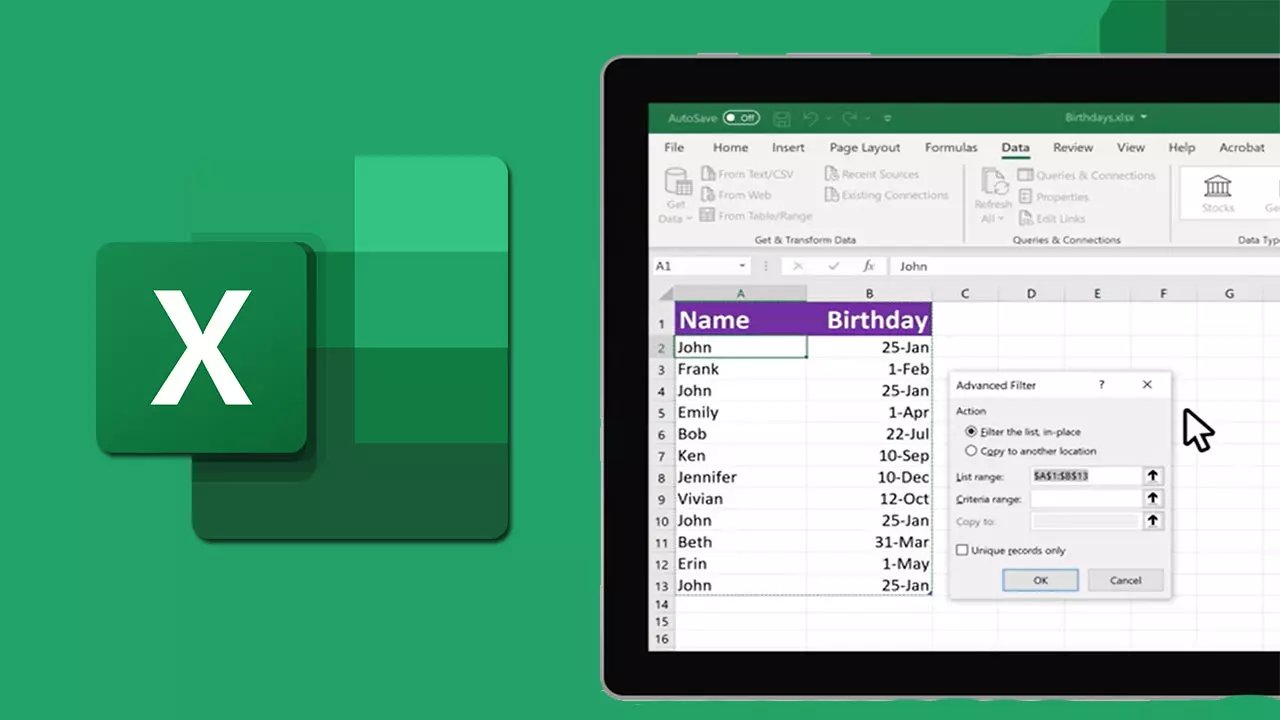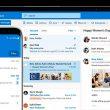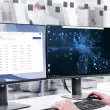Excel, la herramienta de hojas de cálculo de Microsoft, es una potente aplicación utilizada para organizar, analizar y visualizar datos. En muchos casos, trabajamos con conjuntos de datos extensos que pueden contener información duplicada, lo que puede dificultar el análisis y la toma de decisiones informadas.
Afortunadamente, Excel ofrece herramientas bastante útiles para eliminar duplicados y limpiar tus datos de manera eficiente, aunque es cierto que estas opciones están algo escondidas a la vista del gran público. Pero, para eso estamos aquí.
Cómo Eliminar Duplicados en Excel
Eliminar duplicados en Excel es un proceso sencillo que puede marcar la diferencia en la calidad y la precisión de tus análisis. A continuación, se presenta una guía paso a paso para ayudarte a realizar esta tarea:
- Seleccionar el rango de datos: Abre tu hoja de cálculo en Excel y selecciona el rango de datos del cual deseas eliminar duplicados. Asegúrate de incluir todas las columnas relevantes en tu selección.
- Acceder a la herramienta de eliminación de duplicados: Dirígete a la pestaña “Datos” en la barra de menú de Excel. Allí encontrarás la opción “Quitar duplicados”. Al hacer clic en esta opción, se abrirá una ventana emergente que te permitirá personalizar el proceso.
- Seleccionar columnas clave: En la ventana emergente, selecciona las columnas que se utilizarán para identificar duplicados. Puedes elegir una o varias columnas, dependiendo de tus necesidades específicas.
- Configura las opciones: Excel te da la opción de configurar ajustes adicionales. Puedes elegir conservar el primer o el último valor único, y también puedes seleccionar o deseleccionar columnas específicas para el análisis de duplicados.
- Eliminar los duplicados: Una vez que hayas configurado las opciones según tus preferencias, haz clic en “Aceptar”. Excel eliminará los duplicados según los criterios especificados, dejando una lista limpia y libre de redundancias.
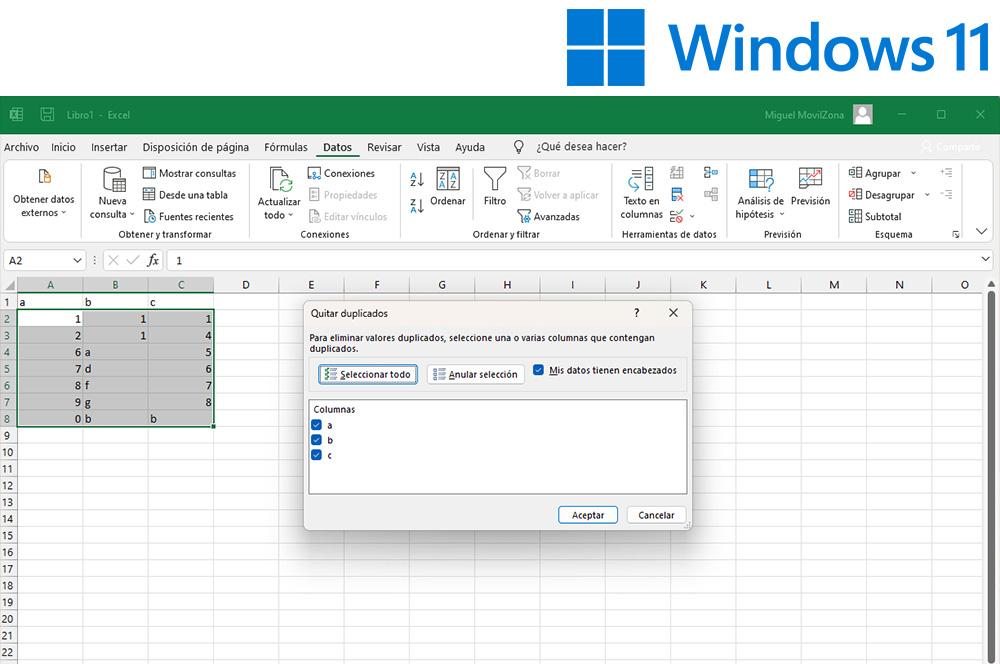
Ventajas de quitar los duplicados de Excel
La eliminación de duplicados en Excel ofrece varias ventajas que contribuyen a una gestión de datos más efectiva:
Precisión en el Análisis
Al eliminar duplicados, obtienes resultados más precisos en tus análisis. Esto es crucial para la toma de decisiones informadas, ya que evita distorsiones causadas por la presencia de datos redundantes.
Ahorro de Tiempo
La función de eliminación de duplicados de Excel es rápida y eficiente, lo que te permite ahorrar tiempo en comparación con la revisión manual de datos. Esto es especialmente beneficioso cuando trabajas con conjuntos de datos extensos.
Mejora de la Legibilidad
Una lista sin duplicados es más legible y fácil de entender. Esto facilita la comunicación de resultados y la presentación de informes, ya que elimina la redundancia innecesaria.

Excel para Windows 11: Un Entorno Mejorado
En la última versión de Excel para Windows 11, Microsoft ha llevado la experiencia del usuario a un nivel superior. Con una interfaz más intuitiva y funciones mejoradas, trabajar con datos en Excel se ha vuelto aún más eficiente y agradable.
Novedades en Excel para Windows 11:
- Diseño Moderno: La interfaz de usuario ha sido actualizada para adaptarse al estilo visual de Windows 11, brindando una experiencia más moderna y coherente.
- Mejoras en el Rendimiento: Excel en Windows 11 ofrece un rendimiento más rápido y eficiente, lo que se traduce en una experiencia de usuario más fluida, especialmente al trabajar con conjuntos de datos grandes.
- Integración con Otras Aplicaciones: La integración mejorada con otras aplicaciones de Microsoft facilita la colaboración y el intercambio de datos entre diferentes plataformas.